signtool.exe是微软的数字签名制作工具,只能制作windows平台的签名,
本使用指南演示如何使用 WoSign微软代码签名证书 来给Windows平台代码签名,签名工具为WDK自带的签名工具软件 SignTool.exe,此签名工具软件仅支持DOS命令符方式签名。如果您希望使用图形化界面签名您的代码,则建议使用老版本的签名工具 SignCode.exe,并请参考 SignCode微软代码签名指南。
1. 获取代码签名证书:
成功在沃通申请代码签名证书后,会得到一个有密码的压缩包文件,输入证书密码后解压得到两个文件: pfx+MS、 pvk+spc,这个是证书的两种种格式,签名普通代码需要用到 pfx 格式的证书:
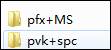
2. 解压证书文件:
打开 pfx+MS 文件可以看到3个文件。我们要用到pfx格式的文件,如图

3. 用SignTool签名工具签名(方法一):
现在,就可以使用WDK的 SignTool 签名你的文件了,点这里 下载 Signtool签名工具。请先将您的证书XXX.pfx文件放到签名signtool工具所在目录签名命令行为:
XP,Win7用户:signtool sign /v /f xxx.pfx /p 密码 /t http://timestamp.wosign.com/timestamp test.cab
Win7,Win8用户:signtool sign /v /f xxx.pfx /p 密码 /tr http://timestamp.wosign.com/rfc3161 test.cab
其中:
(1) /v:显示详细的签名结果;
(2) /f xx.pfx:加载代码签名证书。请把颁发给你的用户证书放到signtool目录下,或者指定文件路径;
(3) /p 密码:申请证书时候设置的密码;
(4) /t,/tr:为代码加上WoSign免费时间戳,确保签名后的代码永不过期;
(5) test.cab: 就是您要签名的Windows文件,如:.cab, .dll, .exe 等文件;
(6) 如果您需要批量签名: 请点击这里
请注意:签名时,一定要保证能连上互联网,否则由于无法访问时间戳服务器而失败。
签名完成后,如果显示“Successfully signed and timestamped”(成功签名与加上时间戳),如下图所示,这表明签名已经成功:
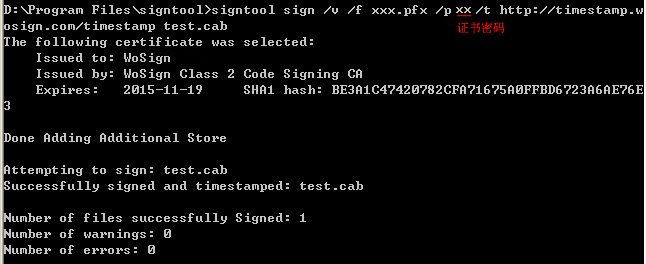
























 8292
8292

 被折叠的 条评论
为什么被折叠?
被折叠的 条评论
为什么被折叠?








